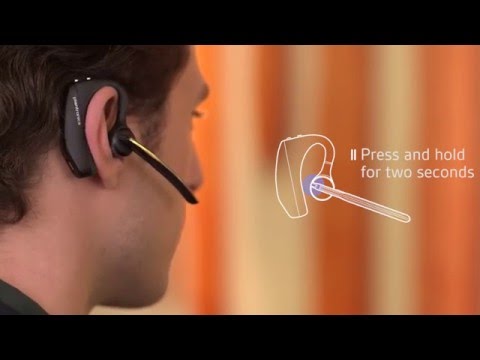Shranjevanje stikov na kartico SIM je koristno, če želite začeti uporabljati nov mobilni telefon in ne želite ročno dodati posameznih podatkov o stiku v novo napravo. Številke in kontaktni podatki, ki jih premaknete na kartico SIM, bodo shranjeni na kartici SIM in prikazani na vsaki mobilni napravi, v katero je vstavljena kartica SIM.
Koraki
Metoda 1 od 3: Shranjevanje stikov na kartico SIM v napravi iPhone (samo za Jailbroken iPhone)

Korak 1. Prenesite aplikacijo SIManager iz Cydie na vaš iPhone, ki je zlomljen

Korak 2. Po končanem prenosu zaženite SIManager

Korak 3. Dotaknite se »Nastavitve« na dnu zaslona in izberite »Kopiraj iPhone na SIM
” Vsi obstoječi stiki, shranjeni na vašem iPhoneu, bodo kopirani na kartico SIM.
Metoda 2 od 3: Shranjevanje stikov na kartico SIM v sistemu Android

Korak 1. Na začetnem zaslonu Androida tapnite »Stiki«

Korak 2. Dotaknite se gumba Meni ali pritisnite na meniju Android in izberite »Več«
”
Pri nekaterih modelih Android lahko možnost »Več« zamenjate z »Uvozi / izvozi«

Korak 3. Dotaknite se možnosti »Kopiraj stike
”
Če je na voljo možnost uvoza ali izvoza stikov, izberite možnost »Izvozi na kartico SIM« in nadaljujte s 5. korakom

Korak 4. Dotaknite se »Telefon na SIM
”

Korak 5. Izberite posamezne stike, ki jih želite premakniti na kartico SIM, ali izberite možnost za izbiro vseh stikov

Korak 6. Dotaknite se možnosti »Kopiraj« ali »V redu«
” Vsi izbrani stiki bodo zdaj premaknjeni na kartico SIM.
Metoda 3 od 3: Shranjevanje stikov na kartico SIM v napravi Blackberry

Korak 1. Pomaknite se do in izberite »Stiki« v napravi Blackberry

Korak 2. Pomaknite se do stika, ki ga želite shraniti na kartico SIM, in kliknite nanj
Če uporabljate napravo Blackberry 10, povlecite navzdol po zaslonu in se dotaknite »Nastavitve«

Korak 3. Označite telefonsko številko stika in pritisnite gumb Meni na napravi Blackberry
Če uporabljate Blackberry 10, se dotaknite »Kopiraj stike iz naprave na kartico SIM«. Vsi obstoječi stiki bodo iz telefona premaknjeni na kartico SIM

Korak 4. Izberite »Kopiraj v imenik SIM
”

Korak 5. Ponovno pritisnite gumb Meni in izberite »Shrani
”

Korak 6. Ponovite korake od drugega do petega za vsak stik, ki ga želite shraniti na kartico SIM
Iz Blackberryja lahko na kartico SIM premaknete samo eno telefonsko številko hkrati.
Opozorila
- IPhone privzeto svojim uporabnikom ne dovoljuje shranjevanja kontaktnih podatkov in telefonskih številk na kartici SIM. Če želite, da se stiki iz vašega iPhone premaknejo na kartico SIM, mora biti vaš iPhone prekinjen, zato boste morali prenesti aplikacijo SIManager in slediti postopku, opisanemu v prvi metodi.
- Trenutno uporabniki s telefoni Windows ne morejo kopirati telefonskih številk na kartico SIM in morajo varnostno kopirati vse stike v svoje Microsoftove račune.
- Kartica SIM lahko shrani največ 250 telefonskih številk. Če imate več kot 250 stikov, boste morda želeli varnostno kopirati svoje podatke za stik s storitvijo, kot je iCloud v napravi iPhone ali Google v sistemu Android.